浏览器极速模式切换指南(简单操作)
4
2025-08-06
在当今数字化时代,显示器作为电脑的重要输出设备,其使用体验直接影响着工作效率和娱乐享受。在多显示器设置中,拓展模式是一种让多个显示器作为一个连续的桌面空间来使用的技术。这种设置可以极大地扩展您的工作空间,提升多任务处理能力。如何正确设置显示器拓展模式呢?本文将为您详细分解显示器拓展模式设置的步骤,并提供一些实用技巧。
在开始设置拓展模式之前,确保您的硬件条件满足需求。您需要至少两台显示器,并且它们与您的计算机连接良好。同时,需要确认您的显卡驱动程序是最新的,这可以通过显卡制造商的官方网站进行检查和更新。了解您的显卡是否支持多显示器输出也是一个重要前提。
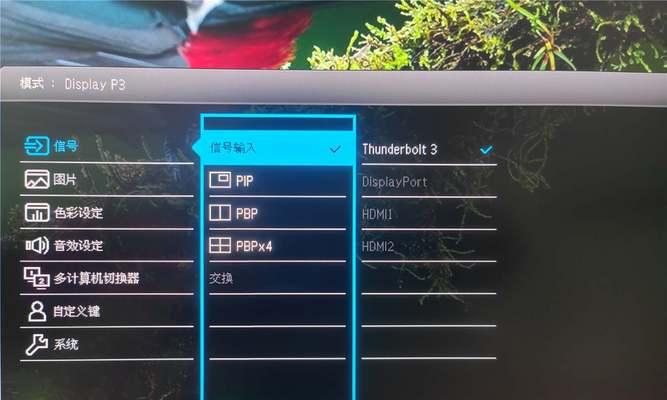
将所有显示器连接好,并开启计算机。在Windows系统中,右键点击桌面空白处,选择“显示设置”。如果是macOS系统,则点击屏幕左上角的苹果菜单,然后选择“系统偏好设置”中的“显示器”。

在“显示设置”中,您会看到一个图形化的显示器布局。此时,系统应该能自动识别连接的显示器。如果未能自动识别,您可以点击“检测”按钮,让系统尝试重新检测显示器。接下来,通过拖动图形化布局中的显示器图标来模拟您的物理显示器排列顺序。

找到“多显示器”或相似名称的设置选项,选择“拓展这些显示器”选项。这样设置后,您的显示器将不再显示重复的内容,而是作为拓展的桌面空间显示不同的内容。
您可以点击并拖动布局中的显示器图标,来决定哪个显示器作为主显示器。主显示器会显示任务栏和桌面背景,而其他显示器则作为扩展桌面。点击“标识”按钮可以帮助您确定每个显示器的实际位置。
选择“分辨率”选项,根据显示器的实际情况选择一个适合的分辨率。对于拓展模式,推荐您选择每个显示器的推荐分辨率,以获得最佳的显示效果。
在某些情况下,您可能需要调整显示器的显示方向,如将某显示器设置为纵向显示。在“方向”或“旋转”设置中选择适当的选项。
完成上述步骤后,点击“应用”按钮保存设置。在Windows系统中,还会出现一个对话框询问您是否确认将显示器拓展为多个桌面。选择“保留更改”即可完成设置。
显示器校准:拓展模式设置后,建议使用系统自带的校准工具对显示器色彩和亮度进行校准,确保视觉体验的连贯性。
快捷键使用:掌握常用的快捷键可以提升操作效率。在Windows系统中,使用Win+P可以快速切换显示模式。
问题1:为什么我的计算机无法识别第二台显示器?
答:这可能是由于连接线松动、显卡不支持、驱动程序未更新或者显示器本身故障引起的。检查以上各点,必要时联系专业人员进行诊断。
问题2:显示器拓展后,桌面图标和窗口无法移动到另一个显示器怎么办?
答:确保拓展模式已正确设置,并检查任务栏设置,确认所有显示器均显示任务栏。检查显示设置中是否有“显示桌面图标”等类似的选项,确保其处于激活状态。
显示器拓展模式的设置是提升工作效率和享受多屏幕视觉体验的重要步骤。通过本文的指导,相信您已能轻松掌握显示器拓展模式的设置方法。在实践过程中,遇到任何问题都可以参考本文所提供的技巧与解答,祝您使用愉快!
版权声明:本文内容由互联网用户自发贡献,该文观点仅代表作者本人。本站仅提供信息存储空间服务,不拥有所有权,不承担相关法律责任。如发现本站有涉嫌抄袭侵权/违法违规的内容, 请发送邮件至 3561739510@qq.com 举报,一经查实,本站将立刻删除。